Σε αντίθεση με τον προκάτοχό του, τα Windows 10 ανοίγουν αρχεία PDF στο πρόγραμμα περιήγησης ιστού Microsoft Edge από προεπιλογή. Αλλά αν ψάχνετε για έναν καλύτερο αναγνώστη PDF ειδικά σχεδιασμένο για περιβάλλον χρήστη αφής, μπορείτε τώρα να κάνετε λήψη μιας εφαρμογής που αναπτύχθηκε από κανένα άλλο από την Adobe.
Adobe Reader για Windows 10
Η Adobe μόλις ανακοίνωσε τη διαθεσιμότητα του δημοφιλούς εργαλείου ανάγνωσης PDF Adobe Reader για Windows 10 και είναι πλέον διαθέσιμη στο Windows Store. Η εφαρμογή Adobe Reader έχει σχεδιαστεί ειδικά για περιβάλλον χρήστη των Windows 10 touch.

Οι λειτουργίες του Adobe Reader
Με το Adobe Reader για Windows 10, μπορείτε να ανοίξετε γρήγορα έγγραφα PDF, να ανοίξετε και να διαβάσετε αρχεία PDF προστατευμένα με κωδικό πρόσβασης, να μοιραστείτε αρχεία PDF με άλλες εφαρμογές χρησιμοποιώντας τη γοητεία κοινής χρήσης και πολλά άλλα. Η τρέχουσα έκδοση της εφαρμογής περιλαμβάνει επιλογή κειμένου αναζήτησης για να βρείτε συγκεκριμένες πληροφορίες στο έγγραφο, μεγέθυνση και επιλογή σελιδοδεικτών για να μεταβείτε απευθείας σε ένα συγκεκριμένο κεφάλαιο του εγγράφου PDF.

Για να αλλάξετε τις λειτουργίες προβολής, πρώτα πρέπει να σύρετε το δάχτυλό σας από το κάτω μέρος της οθόνης για να προβάλετε τη γραμμή εφαρμογών και στη συνέχεια να πατήσετε το κουμπί Προβολή τρόπων για να επιλέξετε τη λειτουργία Μονής σελίδας ή Συνεχής προβολή. Για να βρείτε μια συγκεκριμένη λέξη ή πληροφορίες στο έγγραφο, ανοίξτε τη γραμμή εφαρμογών κάνοντας δεξί κλικ οπουδήποτε στο έγγραφο ή μετακινώντας από το κάτω μέρος της οθόνης, κάντε κλικ ή πατήστε το κουμπί Εύρεση, εισαγάγετε τη λέξη-κλειδί και, τέλος, κάντε κλικ ή πατήστε κουμπί αναζήτησης.
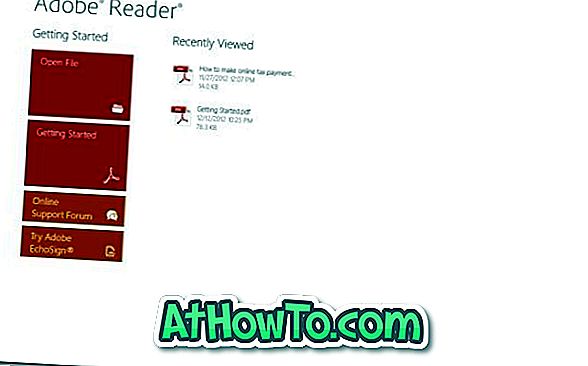
Για να μεταβείτε σε ένα συγκεκριμένο κεφάλαιο χρησιμοποιώντας τη λειτουργία σελιδοδεικτών, θα πρέπει πρώτα να ανοίξετε τη γραμμή εφαρμογών και, στη συνέχεια, να κάνετε κλικ ή να πατήσετε το κουμπί σελιδοδεικτών που βρίσκεται στην επάνω δεξιά γωνία της οθόνης και, στη συνέχεια, κάντε κλικ ή επιλέξτε το κεφάλαιο στο οποίο θέλετε να μεταβείτε.
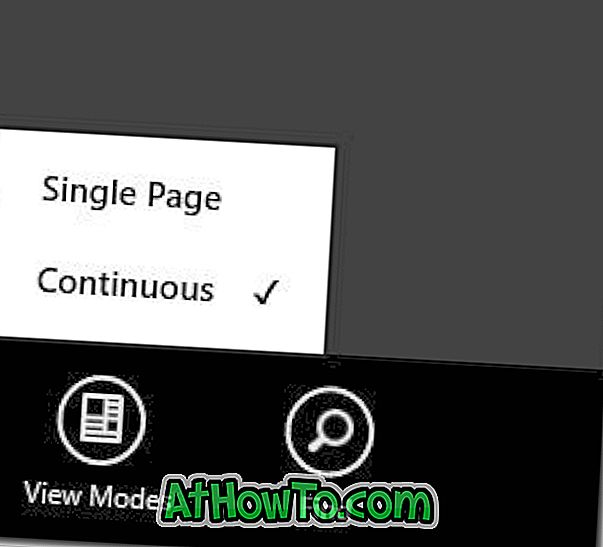
Για να μετακινηθείτε από μια σελίδα σε μια άλλη, απλά σύρετε το δάχτυλο προς τα αριστερά ή προς τα δεξιά. Και αν βρίσκεστε σε συνεχή προβολή, θα πρέπει να σύρετε προς τα επάνω ή προς τα κάτω στην οθόνη για να αλλάξετε σελίδες. Κατά την ανάγνωση ενός εγγράφου PDF, πιέστε για να δείτε όλες τις μικρογραφίες σας και πατήστε μια μικρογραφία για να μεταβείτε γρήγορα σε μια συγκεκριμένη σελίδα.
Ωστόσο, στην τρέχουσα έκδοση της εφαρμογής Adobe Reader λείπουν πολλές δυνατότητες και επιλογές που υπάρχουν στην έκδοση για επιτραπέζιους υπολογιστές. Εάν εκτελείτε τα Windows10 σε επιτραπέζιο υπολογιστή ή φορητό υπολογιστή, σας συνιστούμε να κάνετε λήψη και εγκατάσταση στην επιφάνεια εργασίας του Adobe Reader ή Fixit ή Soda PDF 3D Reader για πιο προηγμένες λειτουργίες.
Κάντε λήψη του Adobe Reader
Εγκαταστήστε την εφαρμογή Adobe Reader για τα Windows 10 αν χρησιμοποιείτε ένα tablet των Windows 10, καθώς ο Adobe Reader είναι ίσως ο καλύτερος διαθέσιμος αναγνώστης PDF για τα Windows 10 από τώρα.
Μετά την εγκατάσταση του Adobe Reader, μην ξεχάσετε να αλλάξετε το προεπιλεγμένο πρόγραμμα ανάγνωσης PDF στα Windows 10.
Adobe Reader (σύνδεσμος Store)

![Εγκατάσταση των Windows 7 χωρίς χρήση μονάδας δίσκου DVD / USB [Μέθοδος 1]](https://athowto.com/img/windows-7-guides/822/installing-windows-7-without-using-dvd-usb-drive.jpg)










